Imate stari aparat za dostavu, koji više ne koristite? Mesto da kupujete nove uređaje, iskoristite ga za kasu! Danas ćemo pokazati kako da stari uređaj pretvorimo u fiskalnu kasu.
NAPOMENA: NE POKUŠAVAJTE DA RESETUJETE AKTIVNE UREĐAJE KOJE KORISTITE SA DOSTAVNIM USLUGAMA. OVAJ METOD BRIŠE SVE PODATKE SA UREĐAJA.
Vraćanje na fabrička podešavanja
Firme za dostavu su kao uređaje najčešće nudili modele Sunmi V2 i Sunmi V2 Pro. Pri pokretanju ovih modela automatski se uključuje restoranska aplikacija iz koje ne možemo da izađemo, bar ne na prvi pogled. Zato je potrebno da fabrički resetujemo uređaj, posle čega ćemo moći da na njega instaliramo aplikacije po želji!
Dobar video koji objašnjava ovaj proces nalazi se na kanalu Zohaib Saleem, prikazan ispod:
Ključni trenuci izlistani su ovde po trenucima u videu:
- 0:58 – Uključujemo uređaj. Ukoliko je uređaj bio uključen, držimo dugme za paljenje i izaberemo opciju Reboot. Ukoliko bilo koji od sledećih koraka ne uspe, aparat uvek možemo da ga restartujemo.
- od 0:58 do 1:46 – Čekamo da se uređaj upali, odnosno dođe do poruke Android is starting. Nakon pojave ove poruke dolazimo do ključnog dela procesa.
- od 1:46 do 2:12 – Čim se prethodna pozdravna poruka pojavi, moramo da budemo brzi! Pri vrhu ekrana potrebno je prst prevući nadole kako bi se otvorio potprozor sa obaveštenjima i prečicama. U njemu je potrebno izabrati opciju Settings (ikonica zupčanika). Kako se otvore Podešavanja, prevucimo nadole dok ne ugledamo opciju Reset. Dodirom na Reset otvara se prozor u kojem se nalazi opcija Factory Data Reset. Dodirom na nju otvara se finalan prozor u kojem je potrebno još jednom potvrditi resetovanje uređaja dodirom na RESET DEVICE. Još jednom da napomenemo: OVA OPERACIJA BRIŠE SVE PODATKE SA UREĐAJA I NIKAKO JE NE KORISTITI NA AKTIVNOM UREĐAJU. TEDI TIM NIJE ODGOVORAN ZA BILO KAKVU (NE)MATERIJALNU ŠTETU KOJU NANESETE NA UREĐAJU BRISANJEM POSTAVKI I PODATAKA.
Finalnim dodirom na RESET DEVICE aparat će izbrisati sve stare podatke i postavke i restartovati se. Nakon upaljivanja uređaj će izgledati kao na sledećoj slici:
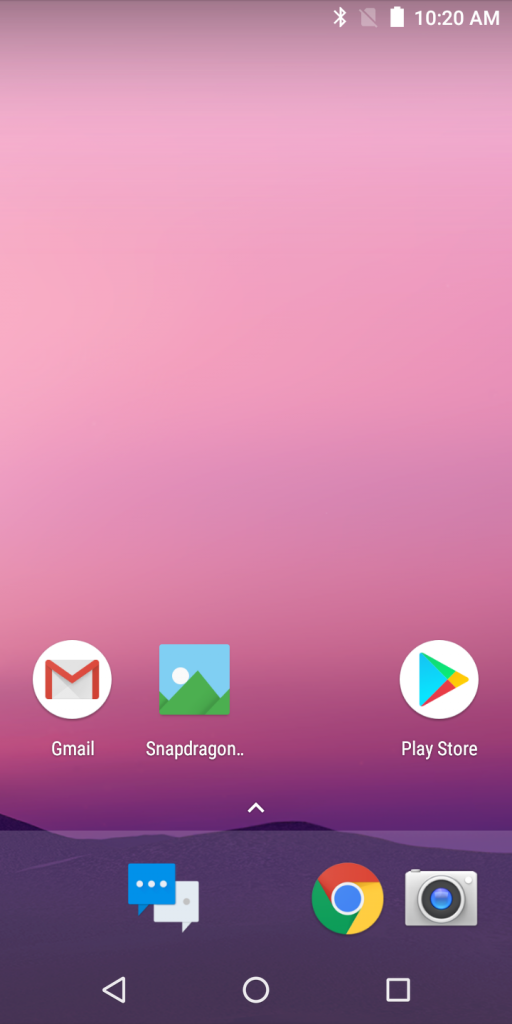
Početni ekran uređaja nakon resetovanja.
Uspeli smo da resetujemo uređaj! Pre nego što krenemo da ga koristimo za izdavanje računa, hajmo da izvršimo još nekoliko izmena na uređaju, radi boljeg i pristupačnijeg rada.
Bluetooth printer postavke
Sad kad smo dobili kontrolu nad uređajem, potrebno je izvršiti nekoliko izmena. Prva od njih je postavka za integrisani Bluetooth štampač. Uradimo sledeće:
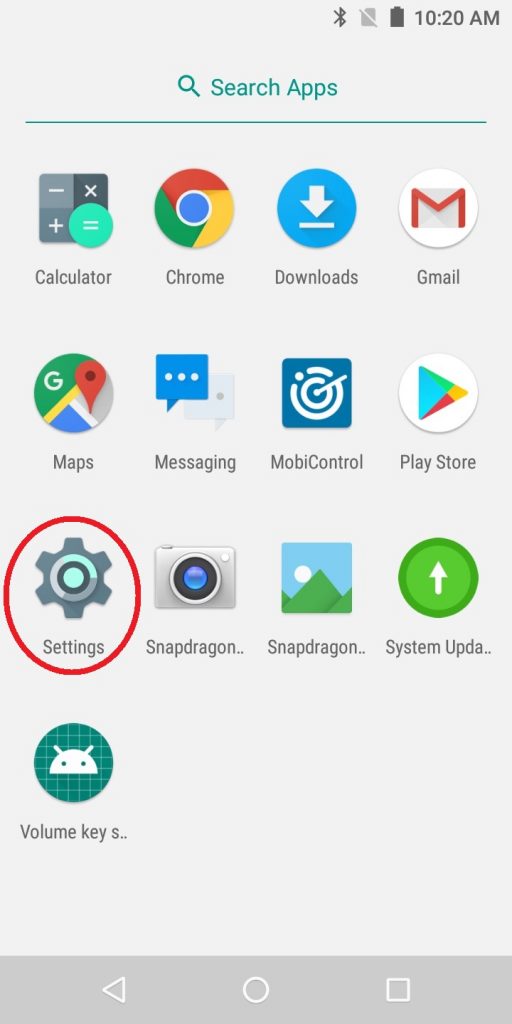
Prevlačenjem prsta nagore kao na mnogim modernim telefonima otvara se spisak instaliranih aplikacija. Potrebno je izabrati Settings (zupčanik).
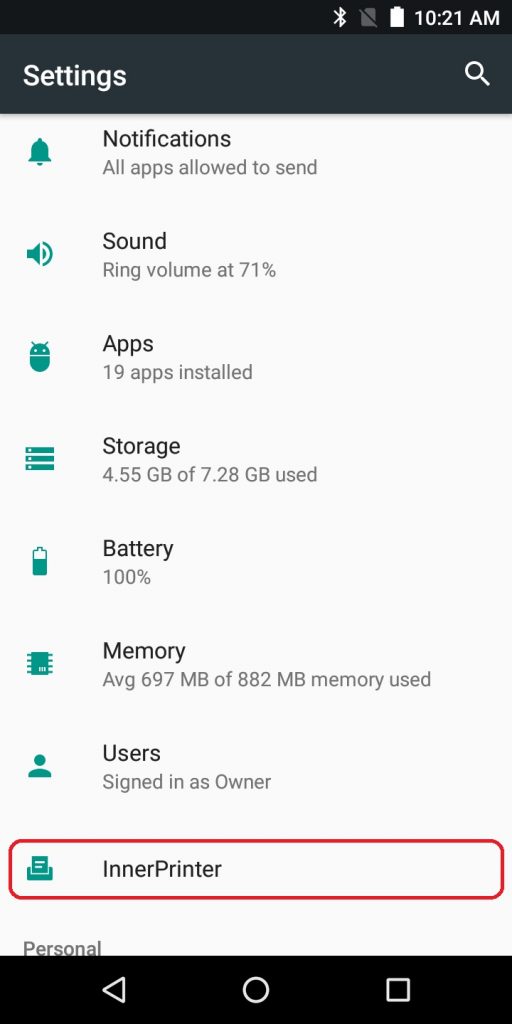
Prevlačenjem liste postavki nadole nailazimo na opciju InnerPrinter. Tu se nalaze postavke integrisanog štampača. Dodirnimo je.

Ušli smo u pregled postavki integrisanog štampača. Izaberimo opciju Print font compatibility mode.
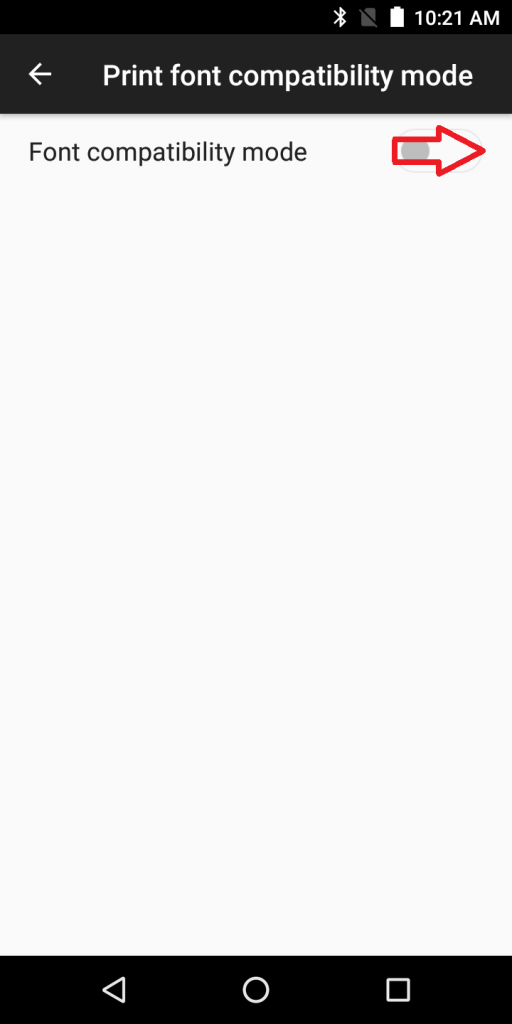
Podrazumevano ovaj režim je isključen. Uključimo ga.
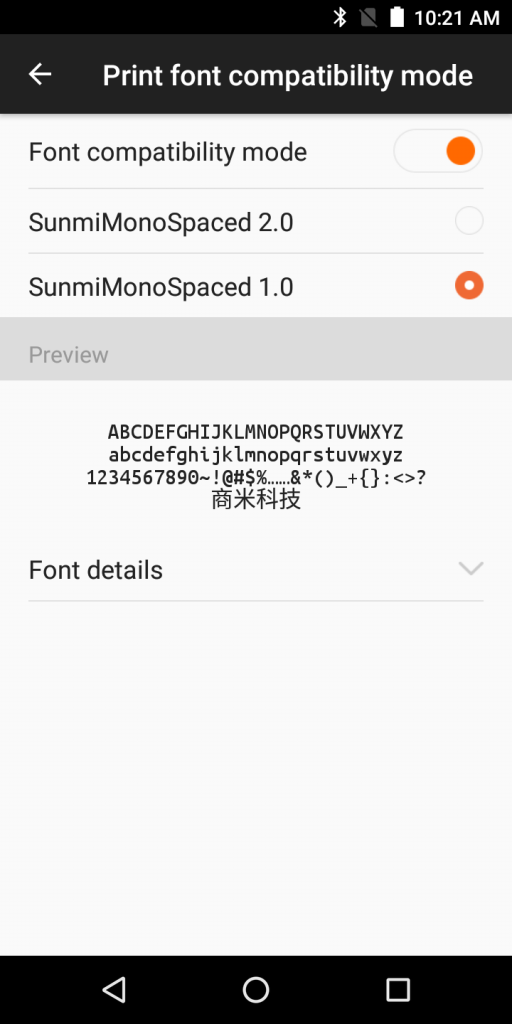
Nakon uključivanja režima kompatibilnosti, izaberimo SunmiMonoSpaced 1.0. Ovaj izbor postavki je optimalan za izgled računa na Sunmi uređajima.
Promena jezika sistema
S obzirom da smo uspešno resetovali uređaj, dodatnom ugođaju doprinela bi promena jezika sistema na srpski. Uradimo to na sledeći način:
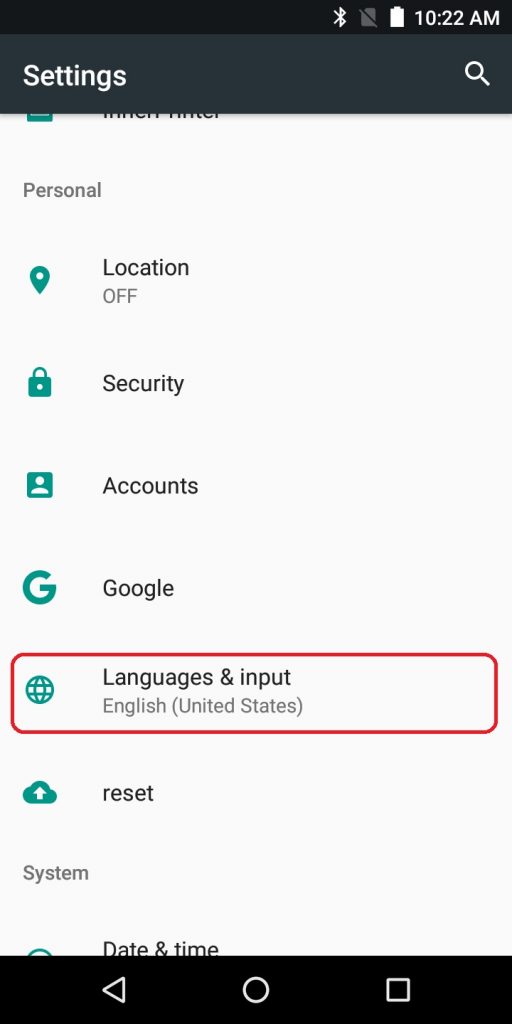
Vratimo se nazad na glavnu listu postavki Podešavanja. Pretražimo i izaberimo opciju Languages & Input.
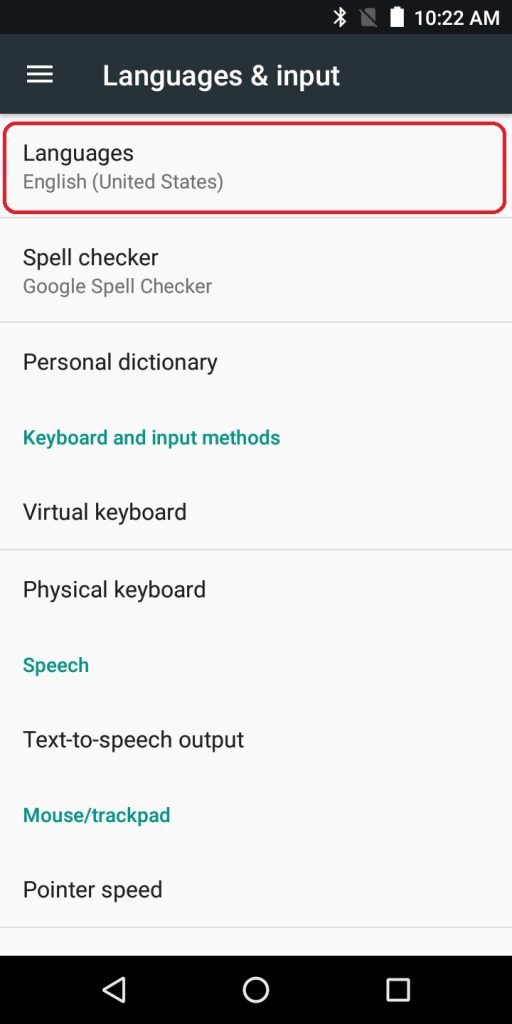
Izaberimo prvu opciju Languages.
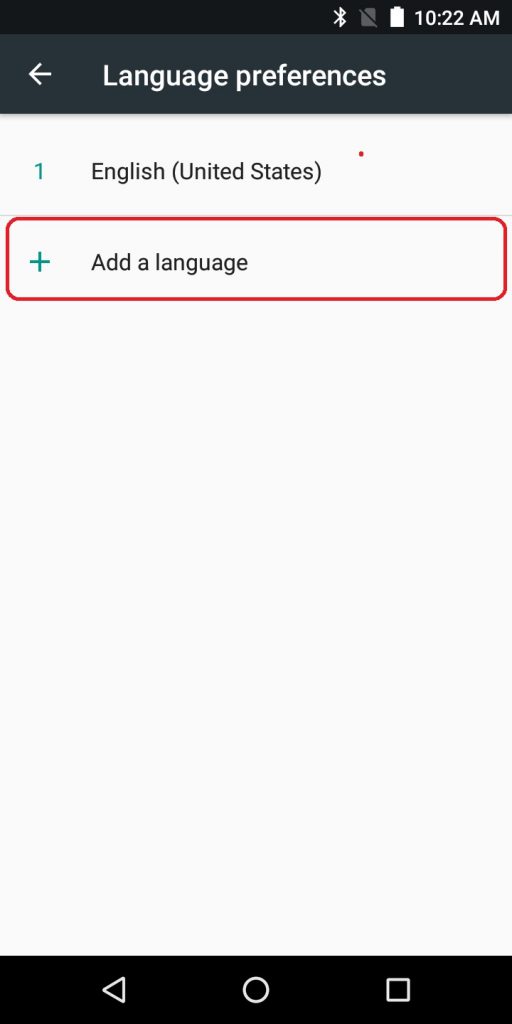
Izaberimo opciju Add a language.
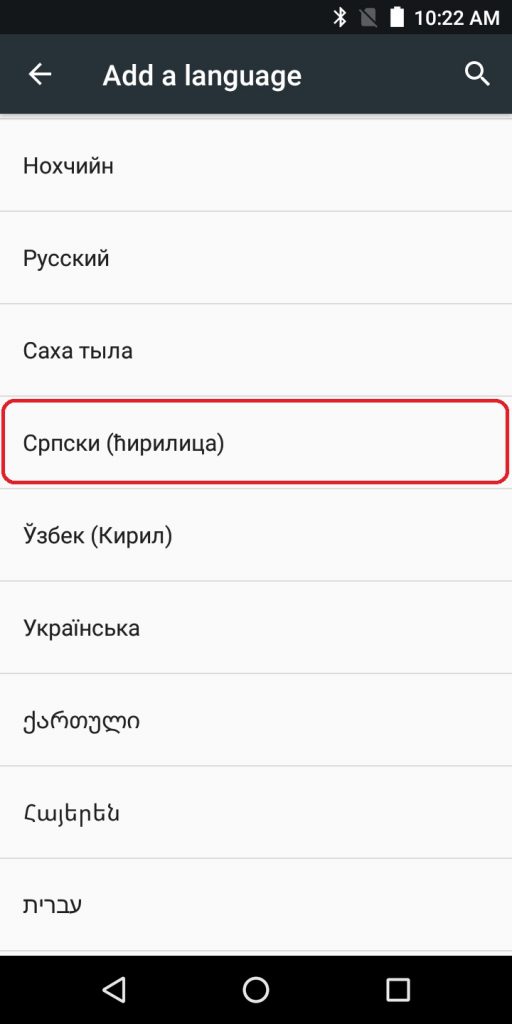
Pronađimo i izaberimo srpski jezik.
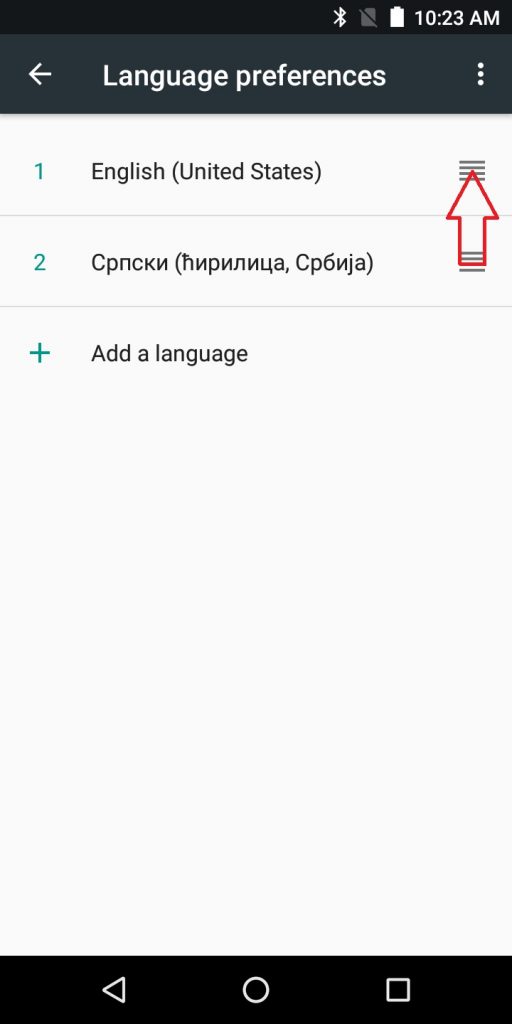
Zadržimo dodir na opciji srpskog jezika i pomerimo ga nagore. Kako ga pomerimo, jezik sistema će se automatski promeniti.
Uklanjanje suvišnih tastatura
Na Sunmi V2 uređajima podrazumevano je prisutno nekoliko azijatskih tastatura. S obzirom da se one ne koriste na našim prostorima, a takođe mogu i da naprave problem prilikom brzog šaltanja tastature na telefonu, uklonićemo ih na sledeći način:
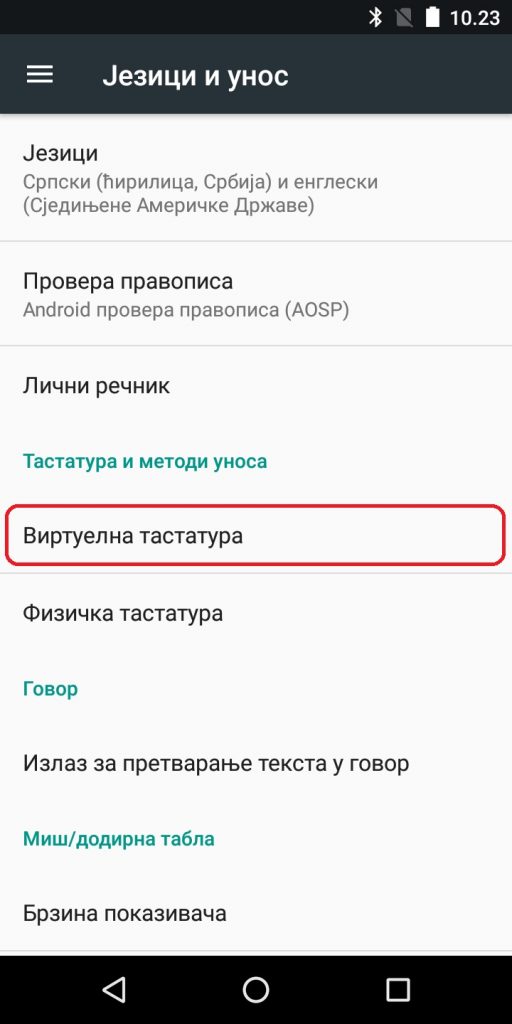
Idimo korak unazad i izaberimo Virtuelnu tastaturu.
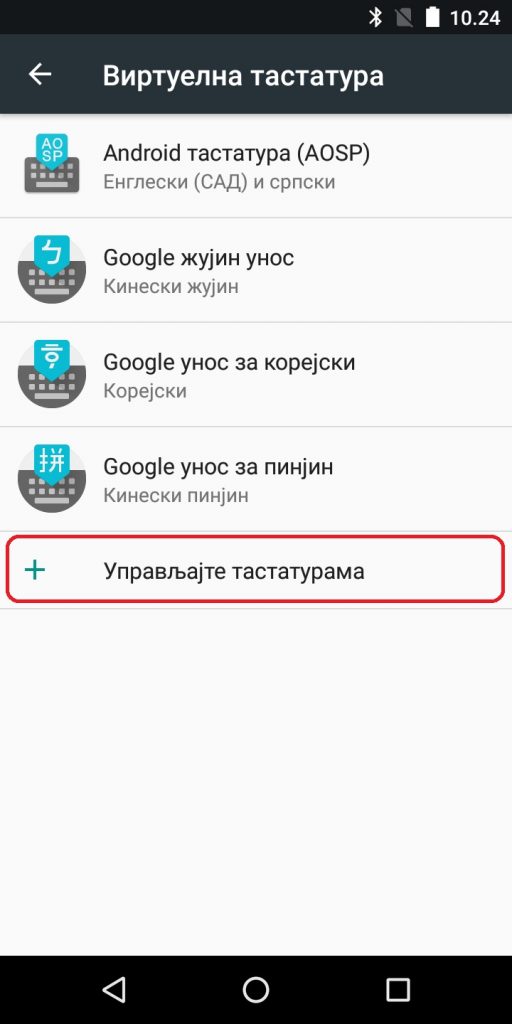
Izaberimo opciju Upravljajte tastaturama.
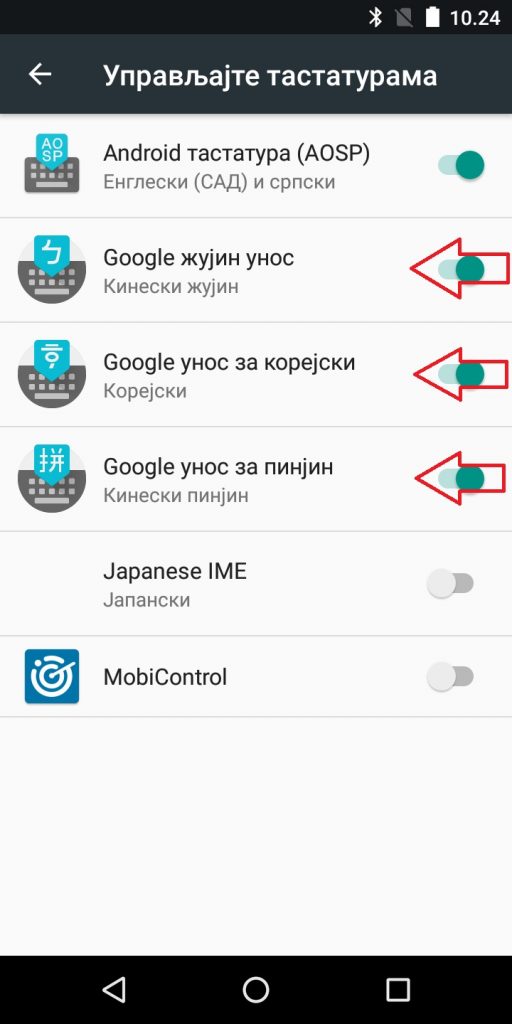
Isključimo sve nepotrebne tastature.
Nakon ovih postavki jednostavno ćemo moći da menjamo izabranu tastaturu prilikom kucanja.
Zaključak
U potpunosti smo uređaj vratili na fabrička podešavanja i prilagodili domaćem tržištu. U sutrašnjoj objavi prikazaćemo kako se kasa jednostavno instalira i štampa preko štampača samog uređaja.
Stefan Đorđević, dipl. inž. elektrotehnike i računarstva

